Sự khác biệt đặc biệt khi tìm kiếm (Microsoft Word)
Word bao gồm một tính năng tìm kiếm mạnh mẽ cho phép bạn tìm thông tin dựa trên mọi điều kiện có thể hình dung được. Như đã đề cập trong các vấn đề khác của WordTips, _ bạn thậm chí có thể sử dụng các ký tự đại diện (thuật ngữ của Word cho cái mà các lập trình viên gọi là _regular expression) trong tìm kiếm của mình.
Tuy nhiên, đây là một mẹo mà bạn có thể chưa biết.
Đầu tiên, hãy bắt đầu bằng cách hiển thị tab Tìm của hộp thoại Tìm và Thay thế. (Điều này có thể dễ dàng áp dụng cho tab Thay thế nhưng làm việc với tab Tìm sẽ minh họa điểm này.) Nếu nút Thêm khả dụng, hãy nhấp vào nút đó để hộp thoại được mở rộng. (Xem Hình 1.)
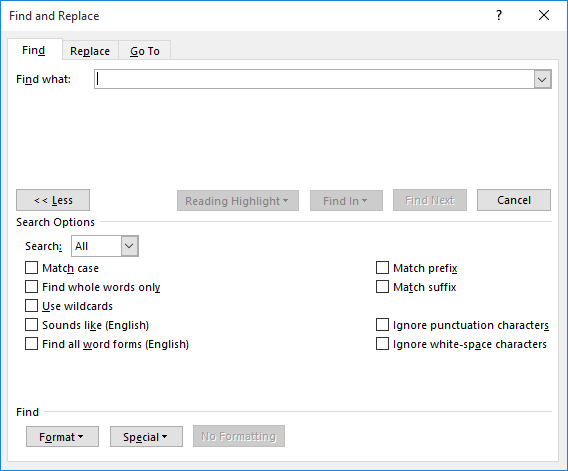
Hình 1. Tab Tìm mở rộng của hộp thoại Tìm và Thay thế.
Khi bạn sử dụng các khả năng tìm kiếm thông thường của Word (nói cách khác, hộp kiểm Sử dụng ký tự đại diện không được chọn), nút Đặc biệt ở cuối hộp thoại hiển thị các ký tự đặc biệt khác nhau mà bạn có thể tìm kiếm. Nếu bạn thực hiện tìm kiếm theo ký tự đại diện (hộp kiểm Sử dụng ký tự đại diện được chọn), các tùy chọn có sẵn khi bạn nhấp vào Đặc biệt sẽ được thay đổi để phản ánh nhu cầu đặc biệt của việc sử dụng ký tự đại diện trong tìm kiếm của bạn.
Tại sao điều này là một vấn đề lớn? Bởi vì cùng với sức mạnh có sẵn bằng cách sử dụng các ký tự đại diện trong tìm kiếm của bạn, làm phức tạp thêm. Đôi khi thật khó để nhớ ý nghĩa của các ký tự đại diện đặc biệt khác nhau. Ghi nhớ rằng nút Đặc biệt hiển thị các ký tự cần thiết giúp việc sử dụng ký tự đại diện dễ dàng hơn.
WordTips là nguồn của bạn để đào tạo Microsoft Word hiệu quả về chi phí.
(Microsoft Word là phần mềm xử lý văn bản phổ biến nhất trên thế giới.) Mẹo này (2076) áp dụng cho Microsoft Word 2007, 2010, 2013, 2016, 2019 và Word trong Office 365. Bạn có thể tìm thấy phiên bản của mẹo này cho giao diện menu cũ hơn của Word tại đây: